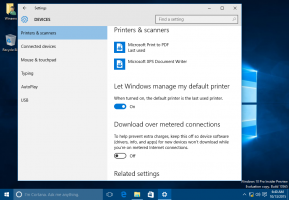Kā atgriezties Metro sākuma ekrānā pēc programmas aizvēršanas operētājsistēmā Windows 8.1 Update 1
Operētājsistēmas Windows 8.1 1. atjauninājumā Microsoft veica dažas izmaiņas, kur atgriezties pēc modernās (metro) programmas aizvēršanas. Diemžēl šī darbība atšķiras atkarībā no Windows iestatījumiem un tā, vai jūsu dators ir planšetdators vai tradicionāls dators ar tastatūru un peli. Ļaujiet mums izpētīt, kādas iespējas jums ir pieejamas.
In Windows 8.0 RTM, kad aizvērāt vienu vai vairākas Modernās lietotnes, jūs atgriezāties sākuma ekrānā.
In Windows 8.1 RTM, Microsoft ieviesa iestatījumu sākotnējās sāknēšanai uz darbvirsmas, izlaižot sākuma ekrānu. Šī opcija atrodas sadaļā Uzdevumjosla un navigācijas rekvizīti -> cilne Navigācija un tiek izsaukta Kad es pierakstos vai aizveru visas lietotnes ekrānā, atveriet darbvirsmu, nevis Sākt. Tas pēc noklusējuma nav iespējots operētājsistēmā Windows 8.1 pirms 1. atjaunināšanas. Problēma ir tāda, ka pat tad, ja vēlaties, lai dators palaistu darbvirsmu, aizverot visas programmas, jūs nenonāksit sākuma ekrānā. jūs nonākat darbvirsmā. Taču darbvirsmā pirms 1. atjaunināšanas nav iespējas palaist modernās lietotnes, ja vien nav instalēta izvēlnes Sākt nomaiņa. Ja šis iestatījums nav atzīmēts, dators tiek palaists uz Metro un, aizverot visas lietotnes, tiek atvērts sākuma ekrāns.
Windows 8.1 1. atjauninājums atkal veica dažas izmaiņas šajā darbībā. Tagad, ja izmantojat planšetdatoru, dators pēc noklusējuma joprojām tiks palaists uz Metro. Bet, ja izmantojat tradicionālu datoru, tas pēc noklusējuma tiks palaists uz darbvirsmas, ja ir instalēts atjauninājums 1. Tas nozīmē arī to, ka, aizverot visas lietotnes, jūs nonāksit darbvirsmā.
Bet iekšā Atjauninājums 1, tiek ieviests cits iestatījums, Rādīt Windows veikala programmas uzdevumjoslā, un tas sarežģī lietas. Ja šis iestatījums ir atzīmēts, jūs tiksit novirzīts atpakaļ uz darbvirsmu, kad modernā lietotne tiks aizvērta, neatkarīgi no opcijas sāknēšanas uz darbvirsmu stāvokļa.
Tātad, ja vēlaties, lai, aizverot moderno lietotni, tiktu atgriezts sākuma ekrānā, jums ir jānoņem atzīmes abām šīm opcijām:
- Rādīt Windows veikala programmas uzdevumjoslā
- Kad es pierakstos vai aizveru visas lietotnes ekrānā, atveriet darbvirsmu, nevis Sākt
- Ar peles labo pogu noklikšķiniet tukšā uzdevumjoslas apgabalā un nospiediet Properties.
- Pirmā opcija "Rādīt Windows veikala programmas uzdevumjoslā" ir cilnē Uzdevumjosla. Noņemiet atzīmi no tās.
- Otrā opcija “Kad es pierakstos vai aizveru visas lietotnes ekrānā, dodieties uz darbvirsmu, nevis uz Sākt” ir cilnē Navigācija. Noņemiet atzīmi arī no tā.
- Noklikšķiniet uz Labi. Tagad, startējot un aizverot programmu Modern, sistēma Windows atgriezīs jūs sākuma ekrānā.
Protams, tas nozīmē, ka, ja vēlaties atgriezties sākuma ekrānā pēc modernās lietotnes aizvēršanas, pēc noklusējuma nevarat sāknēt darbvirsmu un uzdevumjoslā nevar redzēt veikala programmas. Tas ne vienmēr ir slikts, tas ir tikai mulsinoši un lietotājam nepaskaidro lietas. Atjauninājumā 1, pat ja esat atgriezies darbvirsmā, varat palaist modernās programmas no uzdevumjoslas un joprojām varat palaist modernās lietotnes no iecienītākās izvēlnes Sākt aizstājēja.
Personīgi es ieteiktu instalēt Classic Shell un izslēgt iespēju uzdevumjoslā rādīt modernās lietotnes, jo tas traucē ritjoslām un ekrāna lietotāja interfeisa elementiem modernajās lietotnēs. Līdz solītajai funkcijai parādīt Modernās lietotnes logā iekšā Windows 8.1 joprojām ir neveikla pieredze, tai trūkst pielāgošanas, ar sliktu lietojamību un pilnu ar kompromisiem un trūkstošām funkcijām Windows 7 un Windows XP.